С годами, прошедшими с момента его создания, использование Linux становилось все проще и проще. Раньше считалось, что даже запуск его вообще был победой, а теперь мы воспринимаем это как должное. Тем не менее, не все работает так безупречно, как могло бы.
Ноутбуки, особенно новые, по-прежнему могут вызывать проблемы с Linux. Частично это связано с Wi-Fi и управлением зарядом батареи, но часто виноват также тачпад. К сожалению, попытка исправить тачпад, не работающий в Linux, может потребовать более сложного устранения неполадок.
Читайте также: Тачпад вашего ноутбука перестал работать? Попробуйте эти 10 исправлений
Прежде чем начать
Если ваша сенсорная панель не работает и вы подключены к внешней мыши, проверьте в настройках системы, чтобы убедиться, что вы не включили опцию «отключать сенсорную панель при подключении мыши».
Основное устранение неполадок
Если тачпад вообще не отвечает, проверьте, распознает ли его система. Начните с выполнения следующего:
cat /proc/bus/input/devices
Рассмотрите возможность использования Contentsless
Прежде чем начать
e>, если вывод слишком длинный. Вы также можете запустить следующее:cat /proc/bus/input/devices | grep -i touchpad
Вы должны увидеть результаты, похожие на следующие:
I: Bus=0011 Vendor=0002 Product=0007 Version=01b1 N: Name="SynPS/2 Synaptics TouchPad" P: Phys=isa0060/serio2/input0 S: Sysfs=/devices/platform/i8042/serio2/input/input8 U: Uniq= H: Handlers=mouse2 event8 B: EV=b B: KEY=420 0 70000 0 0 0 0 0 0 0 0 B: ABS=11000003
Если ваш вывод не похож на приведенный выше, либо вы имеете дело с ошибкой ядра, либо оборудование просто не распознается. С другой стороны, если вы получили аналогичные результаты, попробуйте следующее:
xinput list
Если вы получили результаты от xinput, вы близки к решению проблемы, позволяющей исправить неработающую сенсорную панель в Linux. Обычно все, что вам нужно сделать, это установить правильный драйвер или просто настроить его.
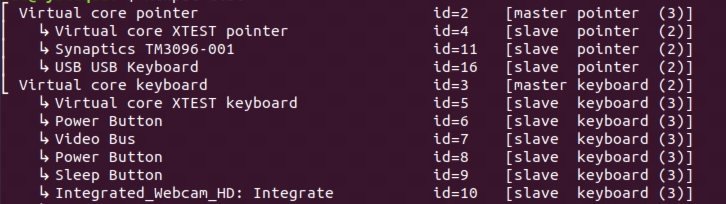
Выясните, какой драйвер вам нужен
Как только вы получите подсказку из xinput, возможно, вам потребуется установить соответствующий драйвер. Распространенными поставщиками тачпадов являются Synaptics, ALPS и Elantech.
В некоторых современных системах Linux установка следующих пакетов будет включать поддержку вышеуказанных сенсорных панелей:
xserver-xorg-input-libinput xserver-xorg-input-evdev xserver-xorg-input-mouse
В некоторых случаях вам может потребоваться установить другой пакет драйверов, например xserver-xorg-input-synaptics.
Другие неполадки
В большинстве случаев способ исправить неработающую сенсорную панель в Linux — это просто установить или обновить драйверы. Тем не менее, есть еще несколько вариантов, которые вам, возможно, придется проверить. Для начала зайдите в настройки и выберите «Мышь и тачпад».
В зависимости от дистрибутива вы можете не увидеть отдельную опцию «Сенсорная панель», как в моем случае. В этом случае мышь и сенсорная панель рассматриваются как одно и то же.
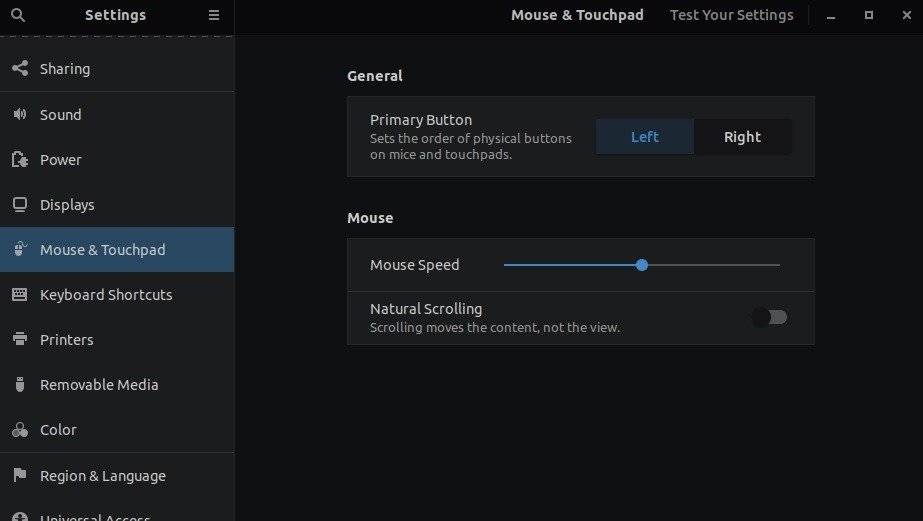
Если вы видите опцию «Сенсорная панель» под разделом «Мышь», убедитесь, что она включена. Также убедитесь, что скорость прокрутки установлена достаточно высокой для регистрации. Если оно слишк
Выясните, какой драйвер вам нужен
ать должным образом. Вам также необходимо установить достаточно высокую скорость мыши, особенно если ваша система похожа на мою и настройки мыши и сенсорной панели одинаковы.На некоторых ноутбуках можно полностью отключить тачпад в БИОС . Вы можете увидеть его в списке xinput, но он не будет работать. Обязательно проверьте это, прежде чем выбрасывать ноутбук в мусор. Просто перезагрузите компьютер и нажмите правую клавишу, чтобы войти в BIOS. Это зависит от производителя вашего устройства.
Многие ноутбуки оснащены аппаратным переключателем для отключения тачпада. Из. десять это можно сделать, удерживая клавишу Fnи одну из функциональных клавиш на клавиатуре. Это вызовет проблемы, аналогичные проблемам с переключателем BIOS, поэтому обяз
Другие неполадки
можете поискать в руководстве производителя вашего ноутбука, есть ли там инструкции.Сенсорная панель все еще не работает?
Есть еще одна вещь, которую вы можете попробовать, если ваша сенсорная панель не работает и вы используете более старый дистрибутив. Попробуйте новый дистрибутив Linux . Да, это требует времени и усилий, но в новых дистрибутивах используются более новые ядра, что означает лучшую аппаратную поддержку.
Если вы уже используете актуальную версию дистрибутива, а тачпад не работает, возможно, вам просто придется смириться с этим. Беспроводная мышь с адаптером не идеальна, но это лучше, чем отсутствие поддержки мыши вообще. Если вы хотите пойти еще дальше, взгляните на наш список лучшие игровые мыши для Linux и изучите как использовать auto-CPUFreq, чтобы сократить время автономной работы ноутбуков с Linux .


